Excel&Word:保持表格头在页面顶端显示
1、一是Excel表格阅读。类似这样的一个数据表格,只要滚动到下方,就会看不见表格头,不便于阅读。

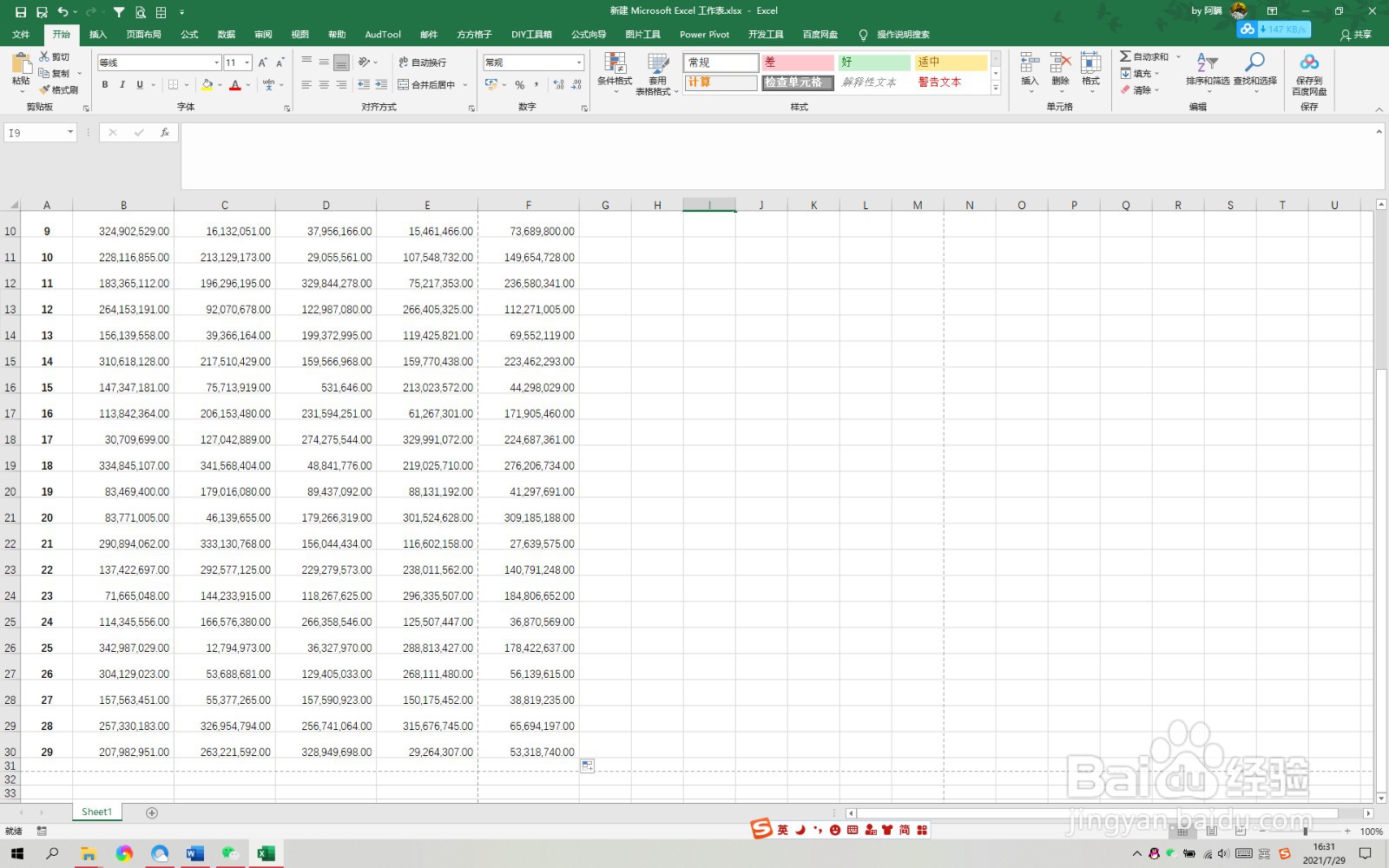
2、点击“视图”——“冻结窗格”,选择适合的功能就可以实现啦。第二个图是“视图”—“冻结窗格”—“冻结窗格”的效果展示。(“冻结 窗格”需将光标置于B2,得到行和列都固定的结果;“冻结首列”是只固定序号 列;“冻结首行”是只固定项目行)


3、二是Excel表格打印。点击“页面布局”—“打印标题”

4、“顶端标题行”点击↑按钮选择第一行,最后点击“确定”

5、就可以保持打印出来的表格每一页都有表格头啦。

1、三是Word文档。同样一个跨页的表格

2、选中属于表格头的行(必须得从首行开始,行数不限),点击“表格工具”—“布局”—“重复标题行”

3、表格头就出现在页面顶端啦~阅读和打印都很方便
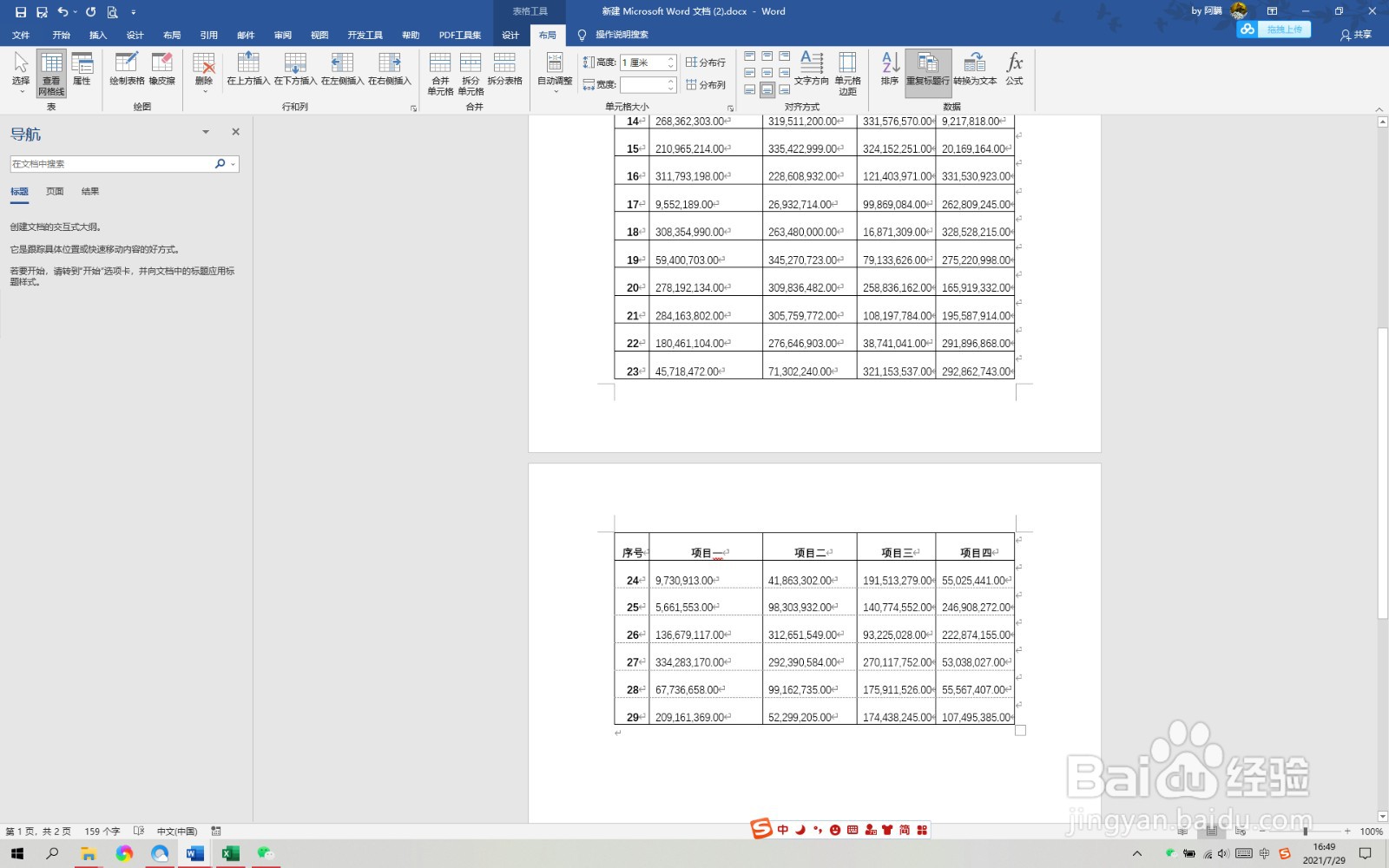
声明:本网站引用、摘录或转载内容仅供网站访问者交流或参考,不代表本站立场,如存在版权或非法内容,请联系站长删除,联系邮箱:site.kefu@qq.com。
阅读量:51
阅读量:174
阅读量:70
阅读量:169
阅读量:148